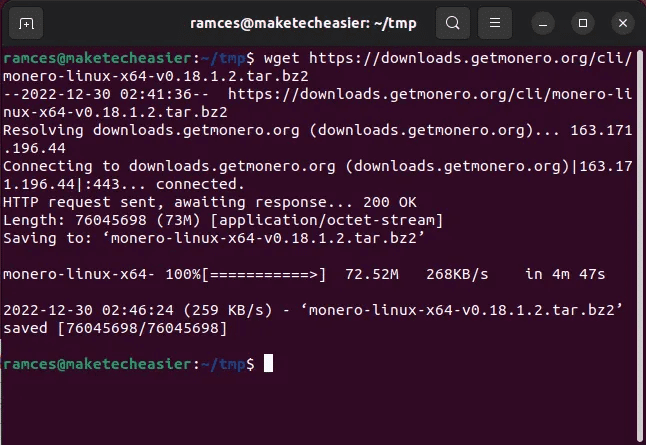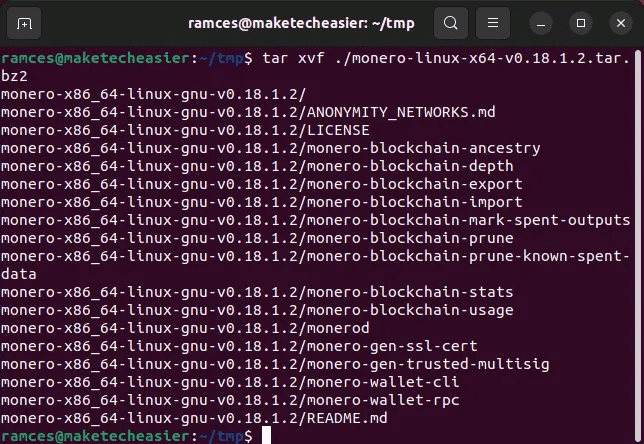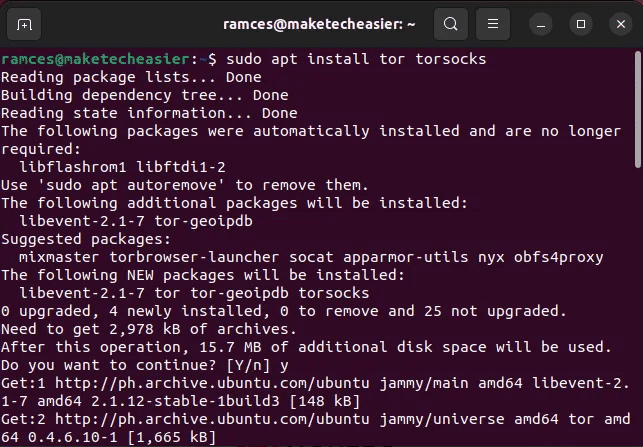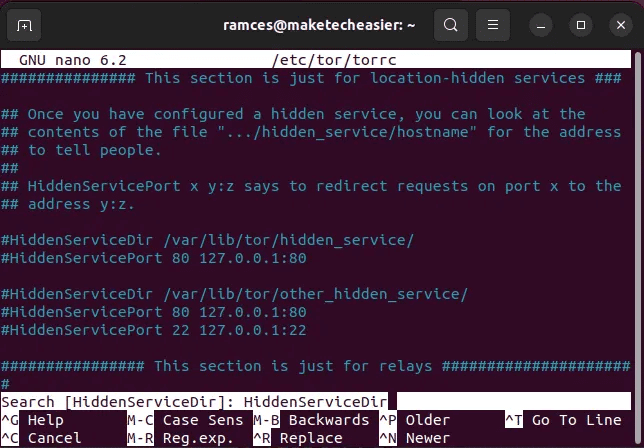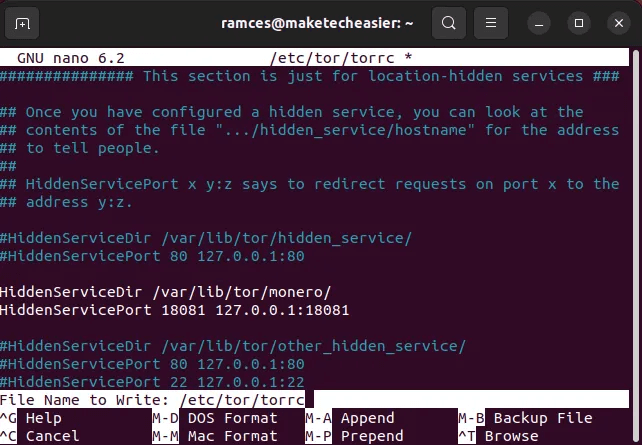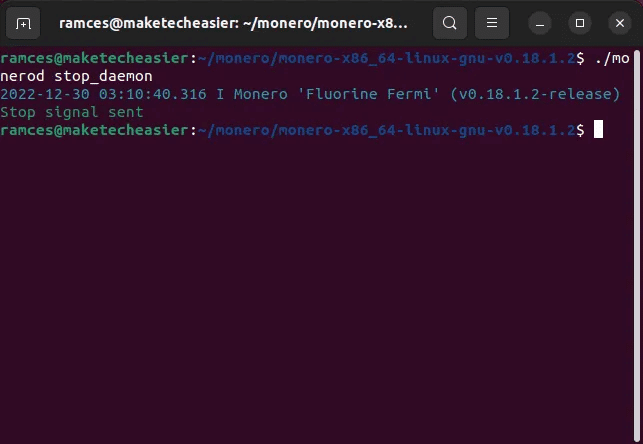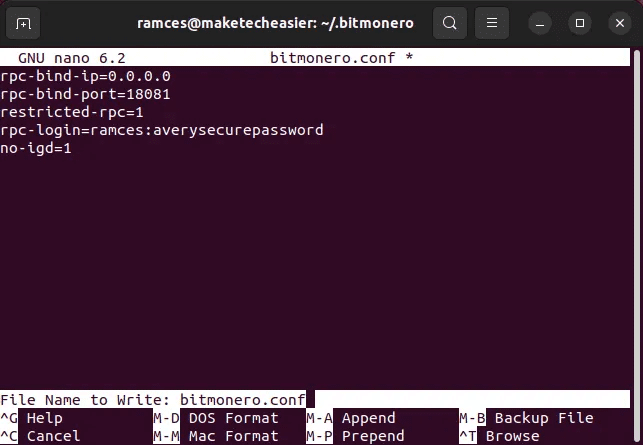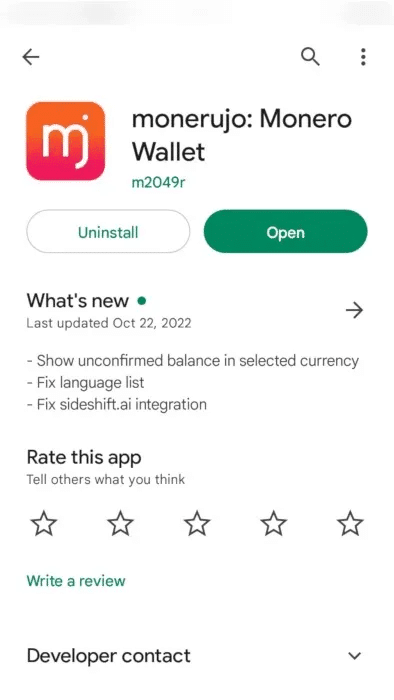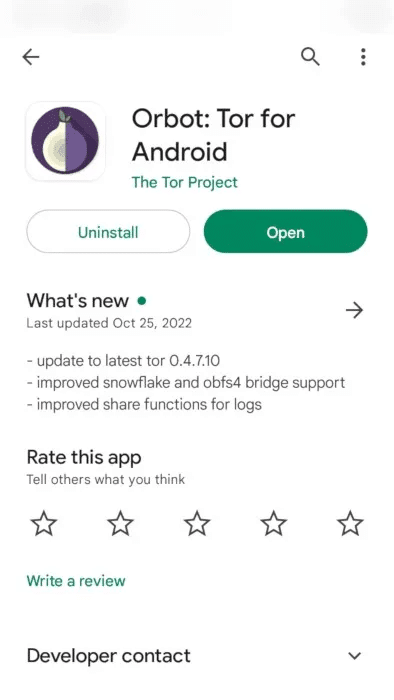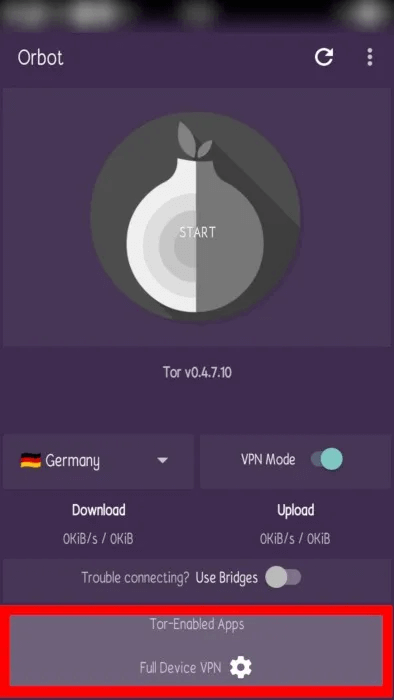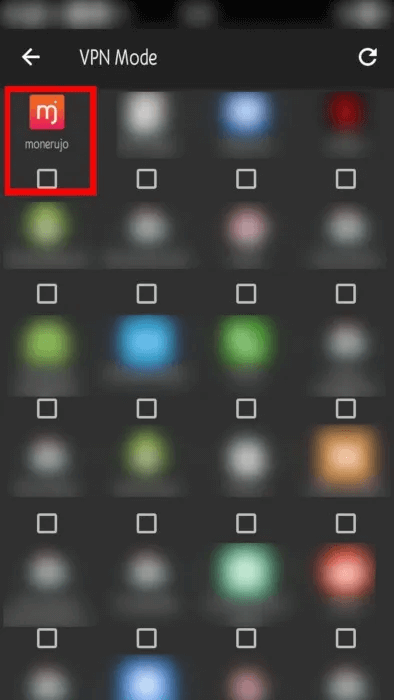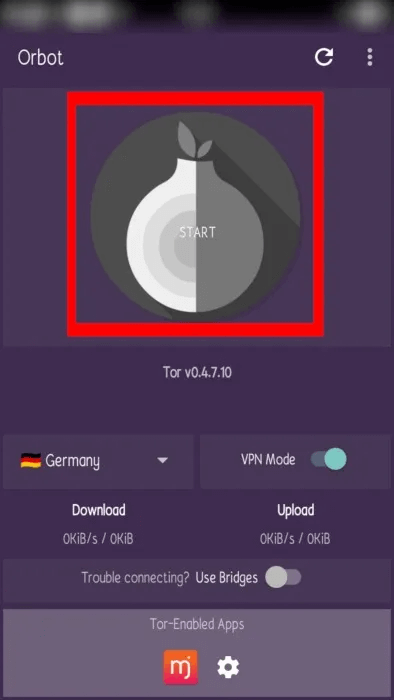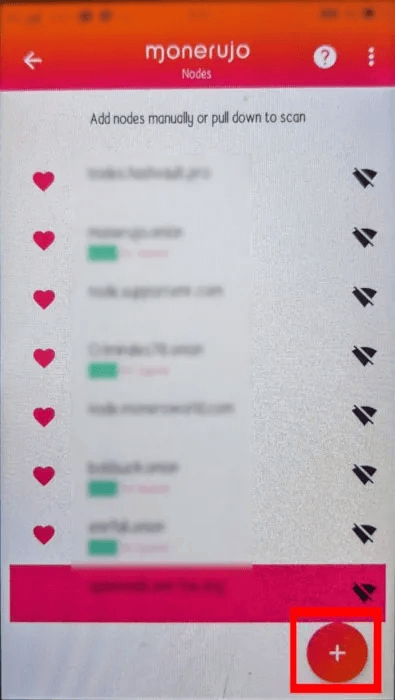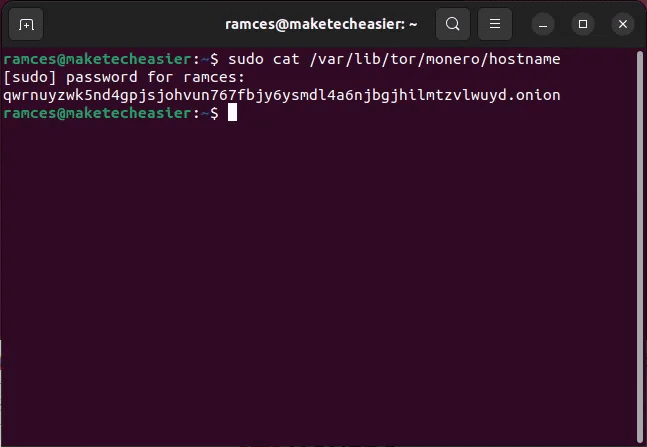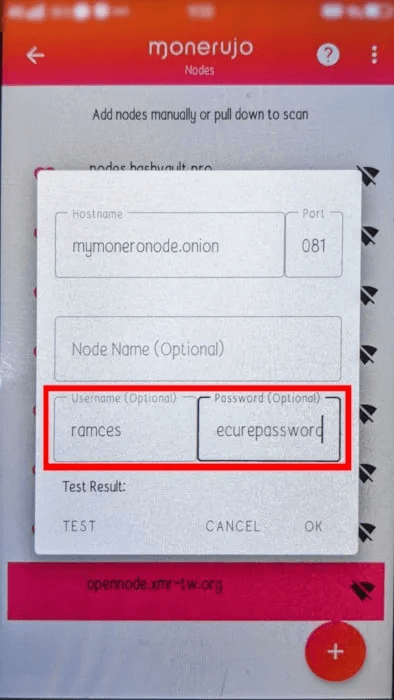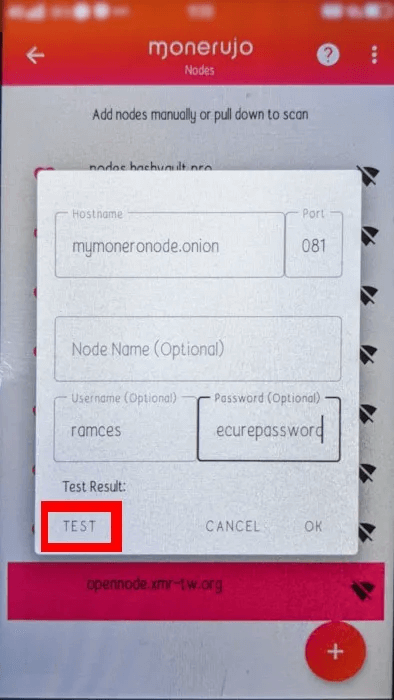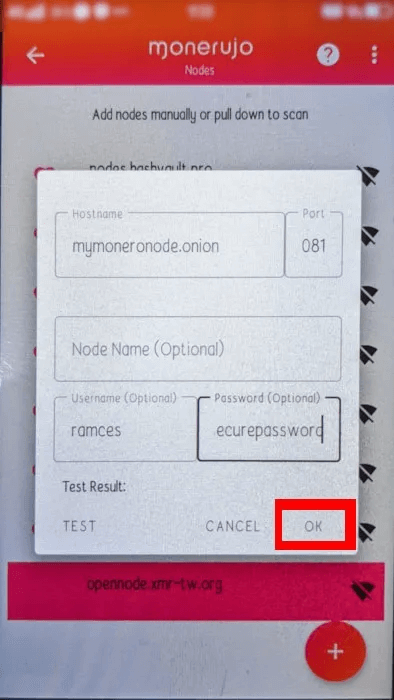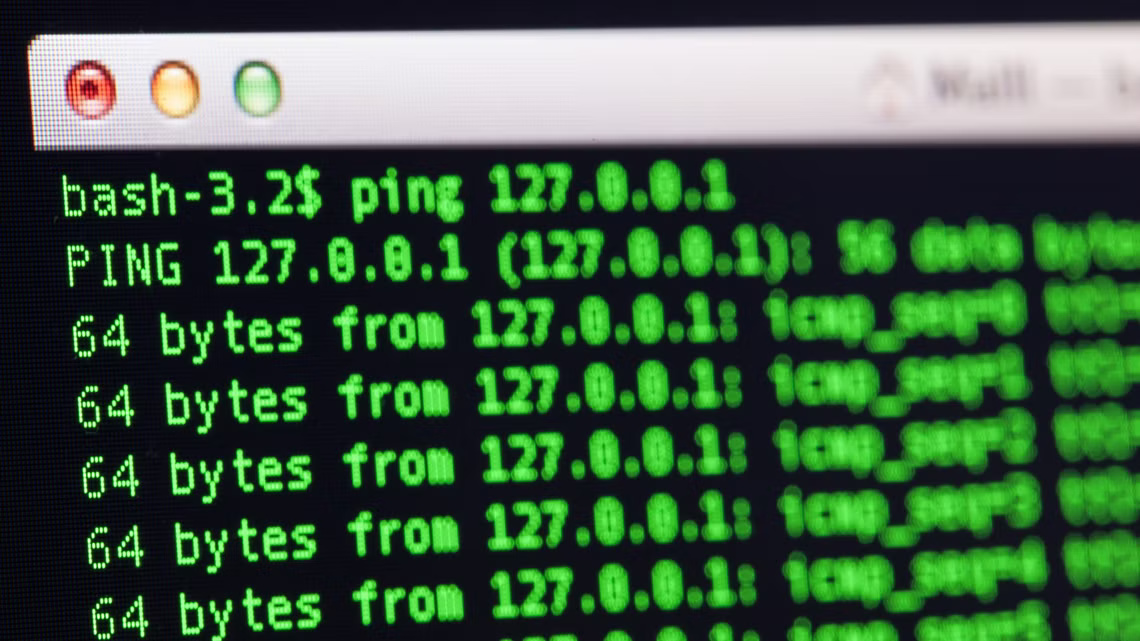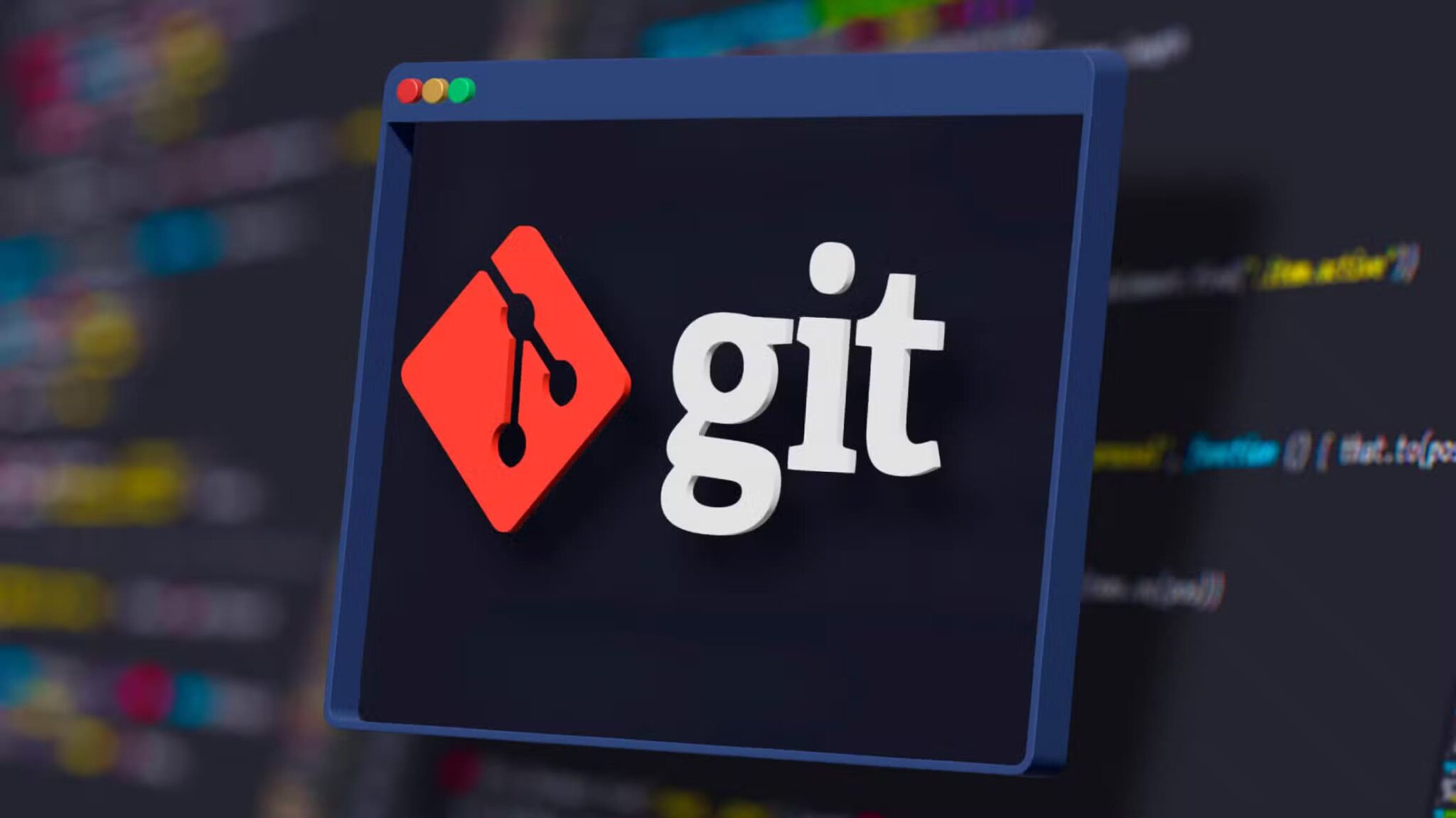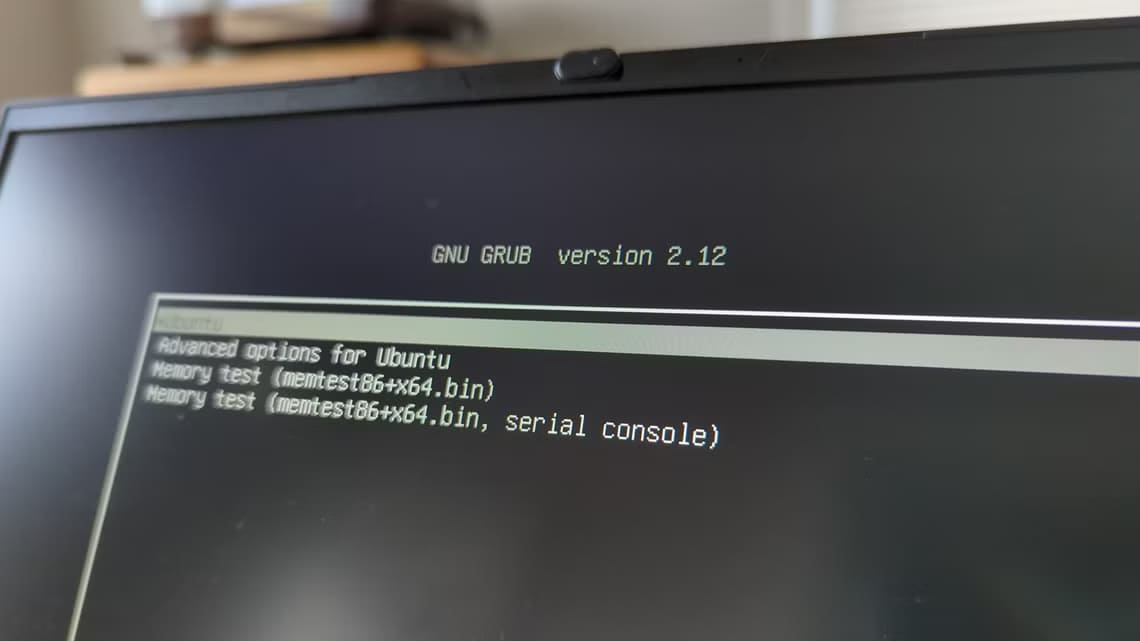Monero é o padrão ouro atual para criptomoeda privada. Ao contrário do Bitcoin, ele permite que você transacione valor on-line de maneira fácil e transparente, sem nenhum histórico visível no blockchain do Monero, portanto, os usuários geralmente preferem o Monero para transações que desejam ser anônimas. Aqui, mostramos como instalar um nó Monero, configurá-lo para transmitir pelo Tor e conectá-lo por meio de uma carteira móvel.

Por que você está hospedando seu próprio nó Monero
Um problema com o Monero é que, se você o usar por meio de uma carteira móvel, poderá expor sua localização atual com seu endereço IP. Além disso, também é possível que um operador de nó mal-intencionado bisbilhote suas transações se você não estiver usando seu próprio nó.
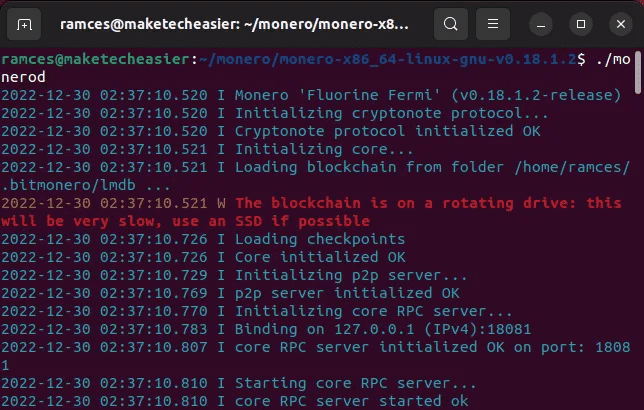
Uma maneira de lidar com esse problema é hospedar seu nó Monero por meio do Tor. Semelhante a hospedar um site oculto, fazer isso garantirá que qualquer conexão que você fizer seja uma conexão privada e que você possa hospedar seu nó mesmo em uma rede CG-NAT.
Instalação do nó Monero
Antes de instalar o Monero, você precisa ter os seguintes recursos disponíveis e prontos:
- Um dispositivo que está constantemente conectado à Internet. Pode ser um computador antigo em sua casa ou um VPS que você está alugando no momento.
- ampla quantidade de espaço no disco rígido e memória do seu dispositivo. Na maioria das vezes, um disco rígido de 1 TB e 8 GB de RAM devem ser suficientes para manter todo o blockchain do Monero.
- Acesso root ao seu dispositivo, pois a instalação do nó Monero exigirá que você configure e modifique os arquivos do sistema.
Este tutorial foi criado no PC Ubuntu 22.04.1 LTS, embora as etapas para outras distribuições Linux sejam semelhantes.
Obter Monero
Obtenha uma cópia dos últimos binários do Monero. Por padrão, a versão atual do daemon Monero e do cliente não estão disponíveis como pacotes instaláveis no apt.
- Faça o download do Uma cópia do último programa binário no site do desenvolvedor com o seguinte comando:
wget https://downloads.getmonero.org/cli/monero-linux-x64-v0.18.1.2.tar.bz2
- Crio Nova evidência Para extrair e executar o daemon do Monero:
mkdir monero && cd monero
- Extrair Arquivo Monero Para o seu novo diretório:
tar xvf ./monero-linux-x64-v0.18.1.2.tar.bz2 && cd ./monero-linux-x64-v0.18.1.2
Sincronização do nó Monero
Você encontrará vários binários no diretório "monero". Para inicializar o daemon, execute o seguinte comando:
./monerod --detach
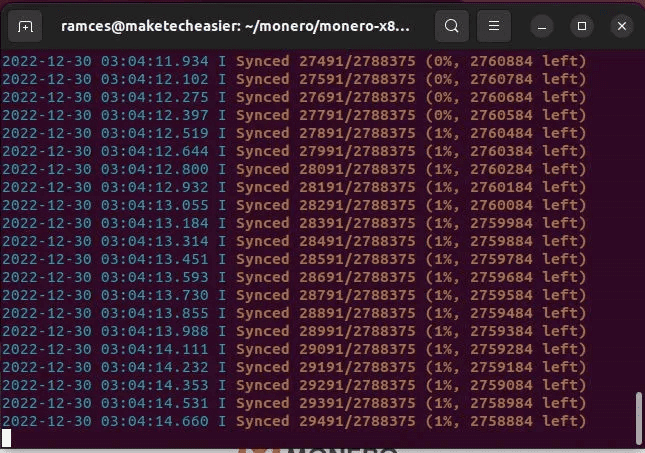
Este comando criará todos os arquivos e pastas necessários para o Monero no diretório inicial do usuário atual, desanexando-se completamente do processo do terminal ativo no momento e sincronizando silenciosamente em segundo plano.
Na maioria dos casos, a sincronização com o blockchain Monero pode levar de um a três dias, pois o processo de verificação de bloco para esse blockchain é intensivo em CPU. Por exemplo, meu dispositivo Core2Duo levou quatro dias para sincronizar totalmente com a rede.
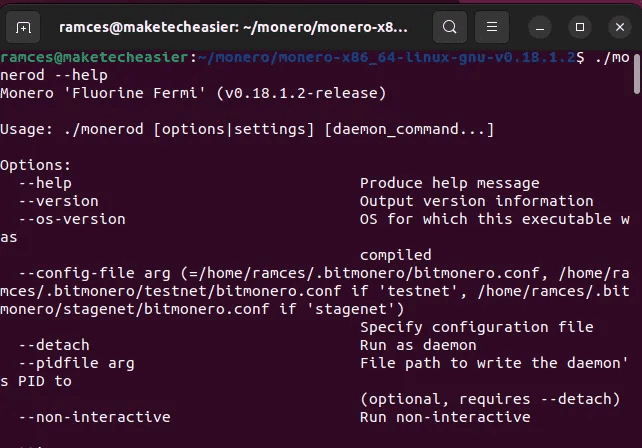
Instale o Tor e crie um serviço oculto
Depois de ter um nó funcionando corretamente, comece a configurá-lo para funcionar na rede Tor.
- Instalar Portão Com suas facilidades:
sudo apt install torsocks
- Crio Insira um novo serviço oculto para o nó Monero editando o “/etc/tor/torrc” Usando seu editor de texto favorito:
sudo nano /etc/tor/torrc
- Olhe para القسم No arquivo de configuração para serviços ocultos clicando em Ctrl + W , então escreva "HiddenServiceDir".
- Adicionar Nova porta e manual de serviço para permitir Portão Passe quaisquer ouvintes na máquina local para a rede Tor adicionando as seguintes linhas de código a um arquivo “/etc/tor/torrc” Seu:
HiddenServiceDir /var/lib/tor/monero/ HiddenServicePort 18081 127.0.0.1:18081
- Reinicie o Tor O daemon para aplicar suas novas configurações:
sudo systemctl reiniciar tor
Configure seu nó para usar o Tor
-
- Certifique-se de parar um programa Daemon Monero Exatamente executando os seguintes comandos:
cd /home/$USER/monero/monero-linux-x64-v0.18.1.2 ./monerod stop_daemon
- Crie e modifique o arquivo de configuração do daemon:
nano /home/$USER/.bitmonero/bitmonero.conf
- Adicione as seguintes linhas de código ao seu arquivo de configuração:
rpc-bind-ip=0.0.0.0 rpc-bind-port=18081 restrito-rpc=1 rpc-login=ramces:averysecurepassword no-igd=1
as duas opções “rpc-bind-ip” و “rpc-bind-port” Eles dizem ao nó Monero onde transmitir seu serviço. Neste caso, você está pedindo para transmitir todas as interfaces na porta 18081.
- diz a opção "restrição rpc" O nó deve solicitar uma senha toda vez que o cliente tentar se conectar a ele.
- Nomeado “rpc-login” Este nome de usuário e senha do nó Monero. No meu caso, estou definindo o nome de usuário para “ramcos” e senha em "cada senha segura".
diga o valor “não-igd” O nó desativa o UPnP, o que impede que o nó transmita acidentalmente seu endereço IP real pela Internet.
- Salve arquivo de configuração Ao clicar em Ctrl + O Então Ctrl + X. Reinicie o daemon em execução
- Certifique-se de parar um programa Daemon Monero Exatamente executando os seguintes comandos:
./monerod -detach.
Conecte seu nó a uma carteira móvel
Com o nó funcionando na rede Tor, teste-o emparelhando-o com uma carteira móvel. Por padrão, os desenvolvedores do Monero projetaram sua criptomoeda para ser o mais modular possível, facilitando a vinculação de várias carteiras com um único nó que fornece todos os dados do blockchain.
- Baixe a carteira móvel. No meu caso vou usar Monerojo, porque suporta Conexões do Tor por padrão.
- Instale o cliente Tor para o seu dispositivo. Para isso, você pode Baixar Orbot De Loja de jogos.
- Abrir Orbot E clique no botão Aplicativos habilitados para Tor na parte inferior central da tela.
- Percorra sua lista de aplicativos e marque a caixa de seleção em Monerujo.
- Volte para a tela anterior e clique no botão "Começar". Isso criará uma rede VPN Tiny que força Monerujo a se conectar à internet usando o Tor.
Conecte Monerujo ao seu nó Tor
Depois de usar Monerujo para a rede Tor, você pode conectar seu nó Monero somente Tor à sua carteira móvel.
- Abrir Aplicativo Monerojo E clique em uma seção "a rede".
- Clique em ícone “+” no canto inferior direito do aplicativo.
- Isso abrirá uma pequena janela onde você pode fornecer os detalhes do seu nó Monero. Para o primeiro, você precisa fornecer o endereço .onion do nó e seu número de porta. Você pode verificar rapidamente o endereço .onion de um nó executando o seguinte comando:
sudo gato /var/lib/tor/monero/hostname
- Você também precisa fornecer o nome de usuário e a senha para o cliente RPC do nó. No meu caso vou usar “ramcos” como meu nome de usuário e “cada senha segura” como minha senha.
- Clique no botão "um teste" no canto inferior esquerdo da janela para verificar se sua carteira pode se conectar com sucesso ao nó.
- Clique no botão "ESTÁ BEM" Para salvar e conectar-se aos detalhes do seu nó.
Perguntas comuns
P1. É possível acelerar o processo de sincronização do blockchain?
responda. Sim. Obtenha uma cópia de todo o blockchain No site do desenvolvedor, importe o blockchain externo acessando a pasta Monero e executando
./monero-blockchain-import --input-file /home/$USER/Downloads/blockchain.raw.
Q2. Você pode conectar uma carteira Monero de desktop a um nó remoto?
responda. Para conectar sua carteira CLI de desktop a um nó somente Tor, certifique-se de que esta carteira possa acessar a rede Tor instalando e executando torsocks . na sessão de terminal atual seguida por:
./monero-wallet-cli --daemon-address address.onion:18081.
Q 3. Não consigo me conectar ao meu nó Monero somente Tor. Como posso consertar isso?
responda. Esse problema provavelmente se deve a um problema de firewall na máquina do nó. Por padrão, a porta Monero RPC deve estar aberta, independentemente de qual software de firewall você esteja usando. Embora, haja casos em que você pode acidentalmente colocar na lista negra todas as portas desconhecidas do seu sistema ao configurar seu firewall.
Para corrigir esse problema, diga explicitamente ao seu firewall para manter a porta 18081 aberta o tempo todo. Por exemplo, você pode executar ufw allow 18081/tcp Diz ao programa ufw para permitir qualquer conexão RPC de entrada.